No.4ベストアンサー
- 回答日時:
まずは普通の選択ツールで良いのでしょうか?←最初は「スターツール」(星型のアイコン)をクリック(ツールボックスに無ければ楕円形ツールを長押し、バージョンに因っては長方形ツールの長押し)>画面内で+のカーソルが表示されるのでクリック&ドラッグすると星型になります>そのままクリックしたままで↑キーを3回押すと頂点が8個になります>そのままShiftを押すと水平に固定されます>そのまま(Shiftを押したまま)Ctrlを押して外側にドラッグすると頂点が細く延びます>希望の形になったらCtrlを放してドラッグすると全体の大きさが調整出来ます。
ダイレクト選択ツールでの頂点の長さ調整後まで「選択ツール」は使いません。
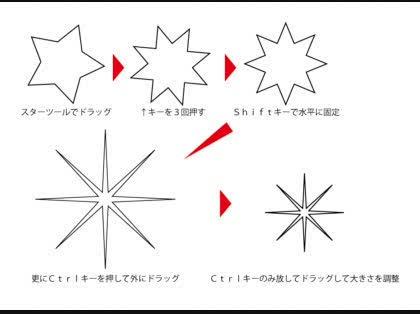
No.3
- 回答日時:
もう少し手を加えるなら。
No.2の後で>効果>スタイライズ>光彩(外側)>描画モードの右の■をクリック>Kを0にして、OK>「不透明度」や「ぼかし」を調整して、OK。
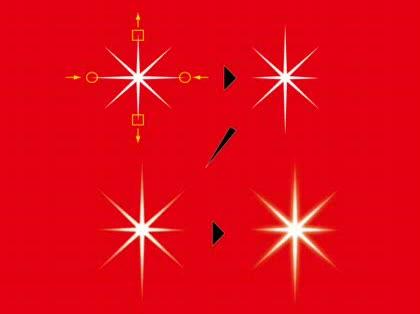
No.2
- 回答日時:
スターツールをクリック>画面内でドラッグしながら↑キーを3回(頂点が8個になるまで)押す>Shift+Ctrlを押したままドラッグして中央部の大きさを調整>Ctrlのみ放してドラッグして全体の大きさを調整>塗り白・線無し>ダイレクト選択ツールをクリック>一旦選択解除>ダイレクト選択ツールで○の部分のアンカーをShiftを押したままで内側(選択解除しながら左右ともそれぞれに)にドラッグ>ダイレクト選択ツールで□の部分のアンカーをShiftを押したままで外側(選択解除しながら上下ともそれぞれに)にドラッグ>選択ツールで選択>効果>スタイライズ>ぼかし>プレビューにチェックして半径を調整>OK。
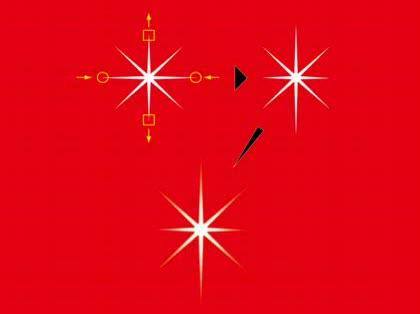
この回答への補足
画面内でドラッグしながら↑キーを3回(頂点が8個になるまで)押す>Shift+Ctrlを押したままドラッグして中央部の大きさを調整
まずは普通の選択ツールで良いのでしょうか?
選択して↑を押すだけではだめでした。すみません。
さらに詳しい操作をお教え頂けないでしょうか?
お探しのQ&Aが見つからない時は、教えて!gooで質問しましょう!
似たような質問が見つかりました
- Illustrator(イラストレーター) イラストレーターCSで、ロゴをスコープ型に修正する方法のお尋ねです 1 2022/10/13 17:46
- Illustrator(イラストレーター) イラストレーターで画像を適切な大きさで組み込みたい 2 2022/07/10 19:19
- Illustrator(イラストレーター) イラストレーターで文字の背景に自動で入れた長方形の左側の角だけ丸く(右側だけ直角に)する方法 4 2023/04/21 11:08
- Illustrator(イラストレーター) 会社の名刺作成時にロゴを配置する方法 3 2023/06/06 18:06
- その他(芸術・クラフト) こちらのトレス素材のイラストレーターさんが、どなたかわかる方教えてください!!! 作成者 作者 2人 1 2022/12/02 15:34
- デザイン 【急ぎです】チョコレート中身のデザイン作成について。 チョコレートの転写紙をデザインして、 それを箱 2 2022/07/29 08:45
- 教えて!goo 「教えて!goo」や「Yahoo知恵袋」に投稿する際の画像についてお聞きします。 2 2023/05/23 12:53
- Illustrator(イラストレーター) イラストレーターでA3用のサイズでポスターを作成しましたが、B5サイズに縮め変更したいです。しかしB 4 2022/07/19 20:30
- PDF 保存したPDFファイルが開けなくなり、困っています 1 2022/09/15 21:08
- 画像編集・動画編集・音楽編集 放送局内での映像制作・グラフィックデザイナーのバイトの求人を見つけて面白そうだなと思いました。映像編 1 2022/11/22 22:00
関連するカテゴリからQ&Aを探す
おすすめ情報
デイリーランキングこのカテゴリの人気デイリーQ&Aランキング
-
エクセルでマウスカーソルの形...
-
Excelピボットテーブルで余計な...
-
未成年ですがドンキでオナホ買...
-
ドンキに18禁コーナーじゃない...
-
エクセルで特定のセル以下の全...
-
蛍光灯はドラッグストアで売っ...
-
ワードで、表をずらしてから表...
-
エクセルの式をドラッグコピー...
-
エクセルの行の幅を一部だけ変...
-
ワードで1ページに同じ内容の...
-
PowerPointを使っているのです...
-
Excel(エクセル)で価格帯別に...
-
Snipping Toolで切り取った画像...
-
ドラッグストアでTENGAを買いた...
-
性交痛にベビーオイルがよいと...
-
ほぼ毎日、同じ店で、同じレジ...
-
タスクバーからデスクトップへ...
-
ラベルとテキストボックスのグ...
-
写真(画面の1部)のようにドラッ...
-
ファイルを移動させたいのですが
マンスリーランキングこのカテゴリの人気マンスリーQ&Aランキング
-
未成年ですがドンキでオナホ買...
-
エクセルでマウスカーソルの形...
-
ドンキに18禁コーナーじゃない...
-
Excelピボットテーブルで余計な...
-
蛍光灯はドラッグストアで売っ...
-
エクセルで特定のセル以下の全...
-
タスクバーからデスクトップへ...
-
ドラッグストアでTENGAを買おう...
-
コスモスにTENGAは売っています...
-
ワードで、表をずらしてから表...
-
ワードで1ページに同じ内容の...
-
Excel(エクセル)で価格帯別に...
-
エクセルの式をドラッグコピー...
-
Snipping Toolで切り取った画像...
-
線のスタイル(太さ)をまとめ...
-
通常、ドラッグストアとコンビ...
-
PowerPointを使っているのです...
-
イラレで急に日本語が打てなく...
-
エクセルの行の幅を一部だけ変...
-
一行おきに日付をすばやく入力...
おすすめ情報

